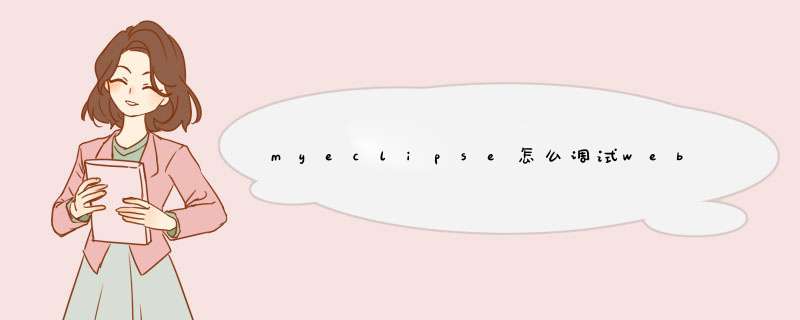
MyEclipse
Tomcat
WEB应用程序
1. 配置Tomcat
在MyEclipse上调试WEB程序,需要先配置Tomcat。这里假设你已经安装好了Tomcat。启动MyEclipse后,点击顶部的Window(窗口),在下拉菜单中找到Preferences(首选项)。
在打开的首选项窗口中左上角输入“Tomcat”搜索针对Tomcat的设置,搜索结果中找到Tomcat,然后选择对应的版本。比如你安装的是Tomcat6.x的版本,就选择Tomcat6.x;你安装的是7.x版本就选择Tomcat7.x。点击后在右侧显示了Tomcat的设置窗口。
选择启用的单选按钮,才能编辑Tomcat的地址。点击右侧的Broswer(浏览)按钮,打开文件夹窗口,选择Tomcat的安装位置。
4
在文件夹窗口中找到Tomcat的安装位置,比如D:\Program Files (x86)\apache-tomcat-7.0.56,然后点击底部的确定按钮完成Tomcat的地址输入。注意这里选择根目录即可。
第一步,首先点击文件File列表下的Project新建一个项目,选择DynamicWebProject,如图所示。
第二步,在Projectname中填写工程名称,然后在targetruntime中点击Newruntime,进行安装。
第三步,在ProjectExplorer中可以找到新建立的工程MyJsp,在工程中找到WebContent。
第四步,右击WebContent,然后在filename栏可以更改文件名,继续下一步 *** 作。
第五步,编写jsp文件了,为了避免乱码,可以将charset后的参数改成“utf-8”。
第六步,在出现的窗口中点击【addall】选项按钮,将要运行的jsp工程添加到右边的窗口中运行即可。
第七步,运行后在浏览器中显示结果。
欢迎分享,转载请注明来源:内存溢出

 微信扫一扫
微信扫一扫
 支付宝扫一扫
支付宝扫一扫
评论列表(0条)